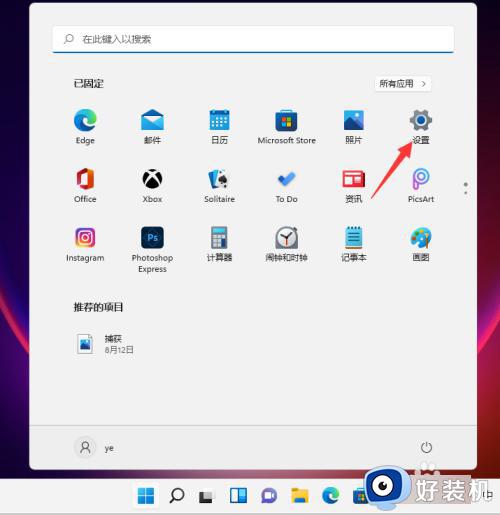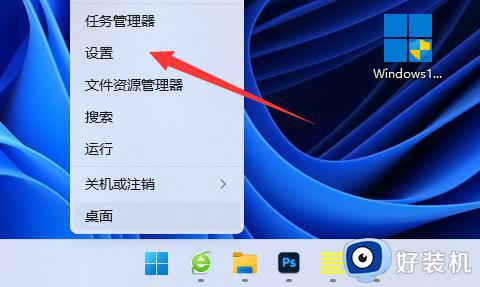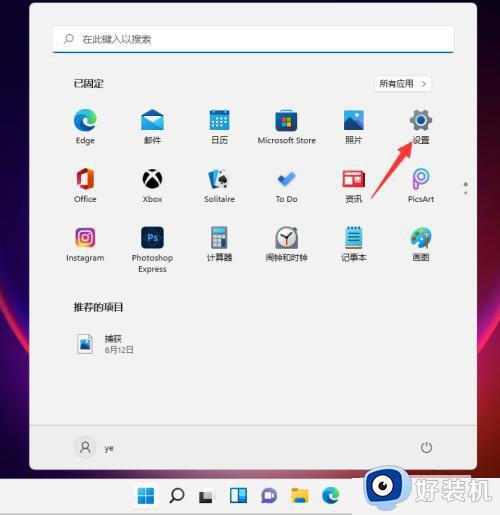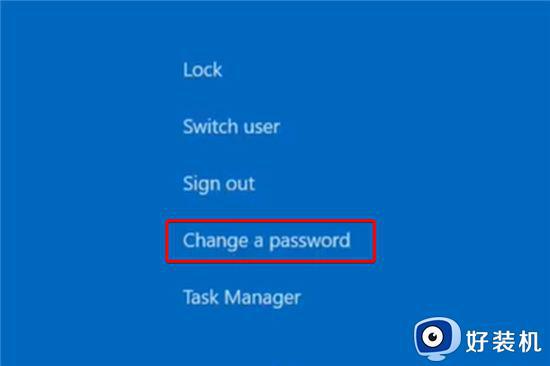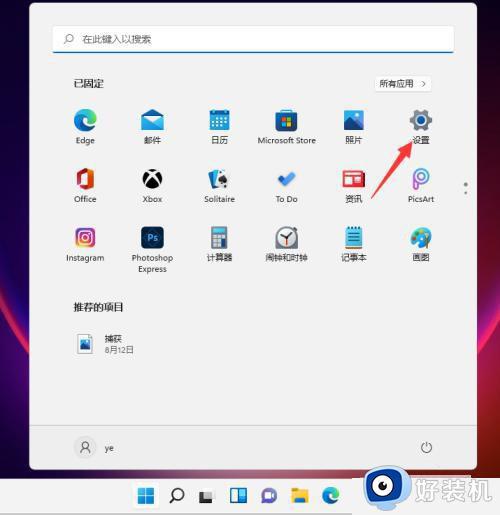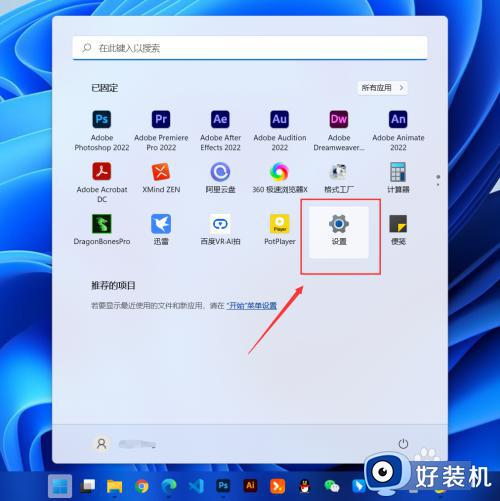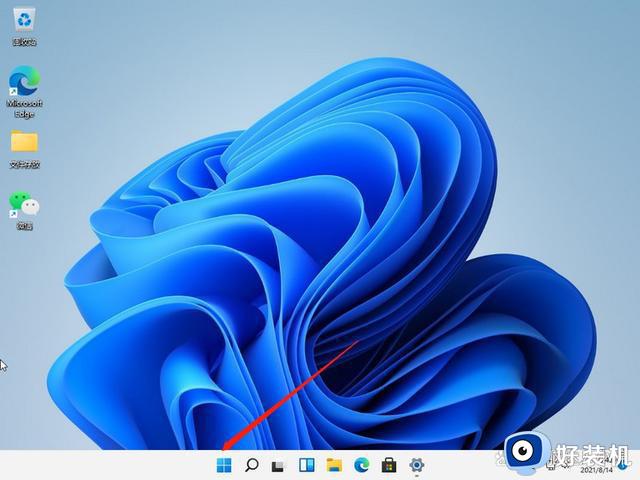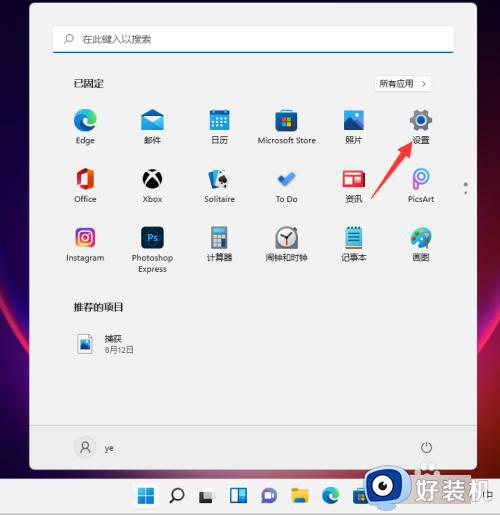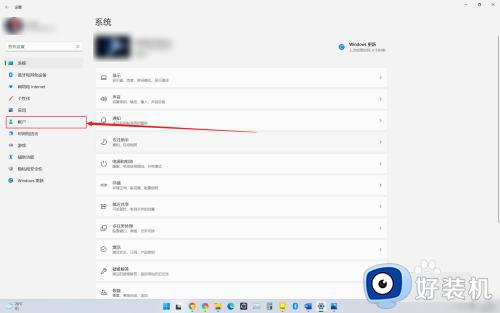win11更改windows密码的方法 win11如何更改密码
时间:2024-07-13 14:12:00作者:huige
有部分小伙伴为了电脑安全都会给其设置Windows密码,但是用了一段时间之后觉得不安全,就想要对其进行更改,可是有些用户安装升级win11系统后,并不知道如何更改密码,带着这个问题,接下来就由笔者给大家详细介绍一下win11更改windows密码的方法的吧。
方法如下:
1、点击底部任务栏的开始,然后点击设置。
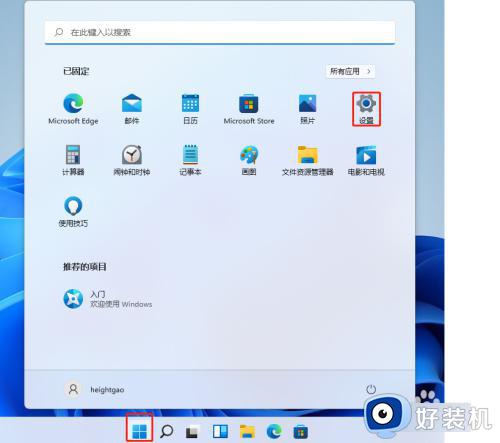
2、选择左侧的账户,然后点击右侧的登录选项。
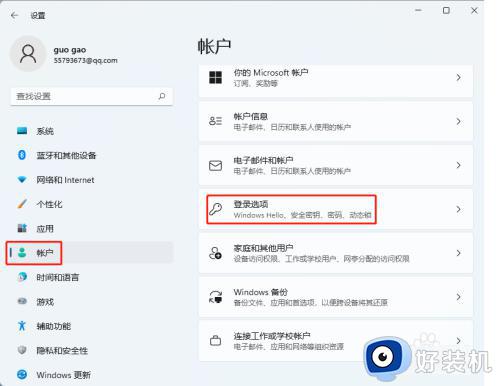
3、选择密码,然后点击更改。
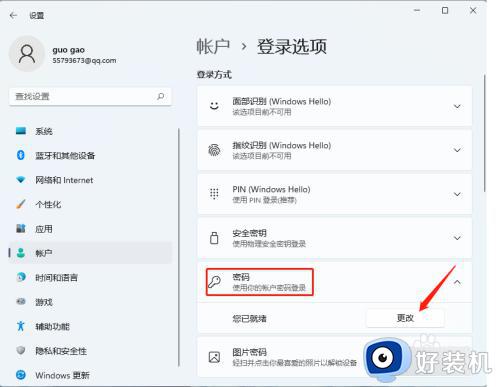
4、输入当前密码,输入要更改的密码,然后点击下一页完成。
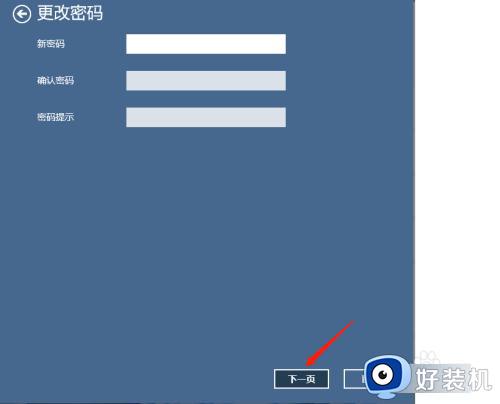
以上给大家介绍的就是win11更改密码的详细方法,大家有需要的话可以参考上述方法步骤来进行更改,希望可以帮助到大家。